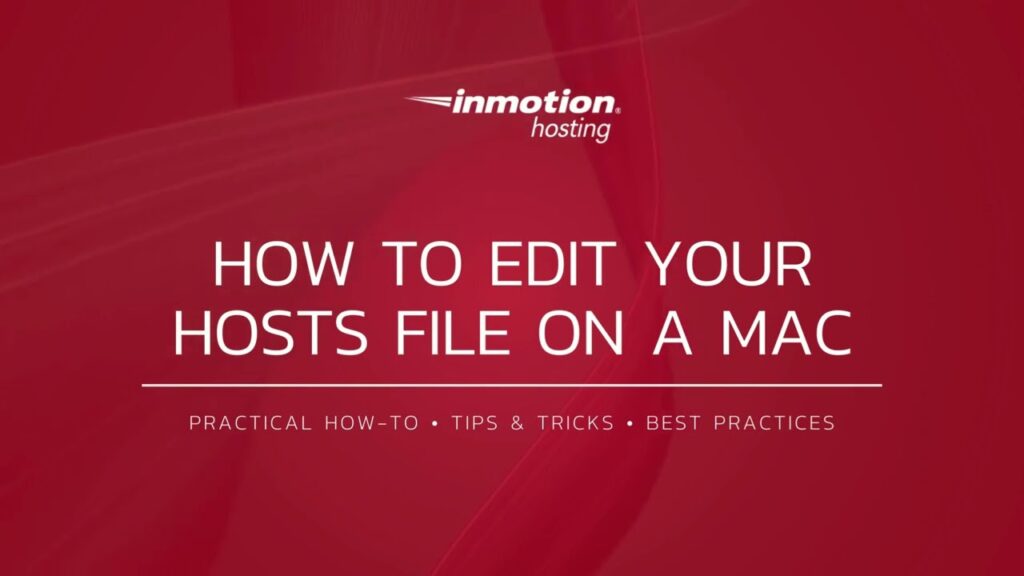
O arquivo de hosts é um importante componente do sistema operacional que ajuda na resolução de nomes de domínio para endereços IP. Ele contém uma lista de pares de endereços IP e nomes de domínio que o sistema usa para determinar a localização dos recursos de rede. A edição do arquivo de hosts pode ser necessária para muitas finalidades, como bloquear sites específicos ou redirecionar tráfego para um servidor diferente. Neste artigo, vamos discutir como editar o arquivo de hosts no Windows e no Mac OS. Trataremos das diferenças entre os sistemas operacionais e forneceremos um guia passo a passo para ajudá-lo a editar o arquivo de hosts em ambos os sistemas.
Guia passo a passo: Como editar o arquivo hosts no Mac
Editar o arquivo hosts no Mac OS é uma tarefa simples, mas requer alguns cuidados. Ele é um arquivo importante que ajuda a resolver nomes de domínios para endereços IP. Para editá-lo, siga os seguintes passos:
- Abrir o Terminal: Pressione as teclas cmd + espaço para abrir a busca do Spotlight e digite “Terminal”. Clique em “Terminal” para abri-lo.
- Abrir o arquivo hosts: No Terminal, digite o seguinte comando:
sudo nano /etc/hosts. Isso abrirá o arquivo hosts no editor de texto Nano. - Editar o arquivo hosts: Adicione ou remova as entradas que desejar. Certifique-se de seguir a sintaxe correta: o endereço IP deve vir primeiro, seguido pelo nome de domínio. Cada entrada deve estar em uma nova linha.
- Salvar o arquivo: Quando terminar de editar, pressione as teclas ctrl + O para salvar as alterações e ctrl + X para sair do editor Nano.
- Limpar o cache DNS: Para garantir que as alterações entrem em vigor, é necessário limpar o cache DNS. No Terminal, digite o seguinte comando:
sudo killall -HUP mDNSResponder.
Pronto! Agora você sabe como editar o arquivo hosts no Mac OS. Lembre-se de tomar cuidado ao fazer alterações, pois elas podem afetar o funcionamento do sistema. Faça sempre um backup do arquivo original antes de editar.
Guia simples para acessar o hosts no Mac: passo a passo para iniciantes
Se você está procurando um guia simples para acessar o arquivo de hosts no Mac, você veio ao lugar certo. O arquivo de hosts é um arquivo de texto que contém informações sobre endereços IP e nomes de domínio. Ele é usado para associar nomes de domínio a endereços IP e pode ser editado para bloquear sites específicos ou redirecionar endereços.
Para acessar o arquivo de hosts em um Mac, siga estes passos:
- Abra o Terminal. Você pode encontrá-lo em Aplicativos > Utilitários > Terminal ou digitando “Terminal” na barra de pesquisa.
- Digite o seguinte comando no Terminal: sudo nano /etc/hosts. Você precisará digitar sua senha de administrador para continuar.
- O arquivo de hosts será aberto no editor de texto nano. Você pode editar o arquivo aqui, adicionando ou removendo entradas de hosts.
- Quando terminar de editar o arquivo, pressione Ctrl + O para salvar as alterações e Ctrl + X para sair do editor.
Lembre-se de que a edição incorreta do arquivo de hosts pode causar problemas de rede, por isso é importante fazer backup do arquivo antes de fazer alterações.
Em resumo, o acesso ao arquivo de hosts no Mac pode ser feito facilmente pelo Terminal, usando o comando sudo nano /etc/hosts. Com essas informações, você pode editar o arquivo de hosts para bloquear sites ou redirecionar endereços IP conforme necessário.
Guía completa para editar el archivo hosts en Windows
El archivo hosts es un archivo de texto que se utiliza para mapear nombres de dominio a direcciones IP. A menudo se utiliza para bloquear sitios web o para redirigir el tráfico a una dirección IP diferente. A continuación, te mostramos una guía completa para editar el archivo hosts en Windows.
Paso 1: Acceder al archivo hosts
El archivo hosts se encuentra en la siguiente ruta: C:WindowsSystem32driversetc
Paso 2: Abrir el archivo hosts
Para abrir el archivo hosts, necesitas un editor de texto. Puedes utilizar el Bloc de notas o cualquier otro editor de texto que prefieras. Haz clic derecho en el archivo hosts y selecciona “Abrir con”. Luego, elige el editor de texto que desees utilizar.
Paso 3: Editar el archivo hosts
Una vez que hayas abierto el archivo hosts, puedes editar las líneas que desees. Cada línea tiene el siguiente formato:
Dirección IP Nombre del dominio
Para bloquear un sitio web, simplemente agrega la dirección IP del sitio web seguida del nombre del dominio. Por ejemplo, si deseas bloquear el sitio web Facebook, puedes agregar la siguiente línea al archivo hosts:
127.0.0.1 www.facebook.com
De esta manera, cuando alguien intente acceder a Facebook desde ese equipo, se redirigirá a la dirección IP 127.0.0.1, que es una dirección IP local que no está asociada con ningún sitio web.
Paso 4: Guardar los cambios
Una vez que hayas editado el archivo hosts, asegúrate de guardar los cambios antes de cerrar el editor de texto. Si no guardas los cambios, los cambios no se guardarán en el archivo hosts.
Simplemente sigue estos pasos para editar el archivo hosts y bloquear sitios web o redirigir el tráfico a una dirección IP diferente.
Guía completa para editar el archivo de hosts: paso a paso y consejos útiles”.
Si necesitas editar el archivo de hosts en tu ordenador con Windows o Mac OS, sigue esta guía completa que te explicará paso a paso cómo hacerlo.
Paso 1: Acceder al archivo de hosts
Para acceder al archivo de hosts, primero debes buscarlo en tu ordenador. En Windows, normalmente se encuentra en la ruta C:WindowsSystem32driversetchosts. En Mac OS, se encuentra en /private/etc/hosts. Una vez que encuentres el archivo, cópialo y pégalo en tu escritorio para poder editarlo con más facilidad.
Paso 2: Editar el archivo de hosts
Abre el archivo de hosts en un editor de texto como Notepad en Windows o TextEdit en Mac OS. Ahora puedes editar el archivo para añadir o eliminar entradas.
Para añadir una entrada, simplemente escribe la dirección IP y el nombre de dominio que deseas asociar a esa dirección IP. Por ejemplo:
127.0.0.1 www.ejemplo.com
Para eliminar una entrada, simplemente elimina la línea correspondiente.
Paso 3: Guardar los cambios
Cuando hayas terminado de editar el archivo de hosts, guarda los cambios y cierra el editor de texto.
Consejos útiles
- Antes de editar el archivo de hosts, asegúrate de hacer una copia de seguridad del archivo original por si necesitas restaurarlo en el futuro.
- Si no estás seguro de qué entradas añadir al archivo de hosts, busca en línea para encontrar ejemplos y guías útiles.
- Recuerda que los cambios realizados en el archivo de hosts pueden afectar a cómo se carga y se muestra el contenido en tu ordenador, así que asegúrate de editar el archivo con cuidado.